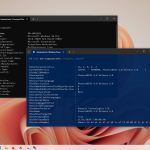Η μορφοποίηση μιας μονάδας flash USB είναι μια χρήσιμη διαδικασία όταν θέλουμε να διαγράψουμε όλα τα δεδομένα από αυτή ή να την προετοιμάσουμε για χρήση σε άλλο σύστημα αρχείων. Αν και το εργαλείο μορφοποίησης του Windows παρέχει μια εύκολη και γρήγορη λύση, μερικές φορές η χρήση της γραμμής εντολών (CMD) μπορεί να είναι πιο αποτελεσματική, ιδιαίτερα όταν αντιμετωπίζετε προβλήματα με τη μονάδα σας ή αν θέλετε πιο προηγμένες επιλογές. Ακολουθούν τα βήματα για να μορφοποιήσετε το USB σας μέσω της γραμμής εντολών.
1. Άνοιγμα της γραμμής εντολών (CMD)
Για να ξεκινήσετε, πρέπει να ανοίξετε την γραμμή εντολών ως διαχειριστής:
- Πατήστε το πλήκτρο «Windows» και πληκτρολογήστε «cmd» στη γραμμή αναζήτησης.
- Κάντε δεξί κλικ στην επιλογή «Γραμμή Εντολών» και επιλέξτε «Εκτέλεση ως διαχειριστής» (Run as administrator).
2. Εντοπισμός της μονάδας USB
Αφού ανοίξετε την γραμμή εντολών, πρέπει να βρείτε την ακριβή μονάδα που θέλετε να μορφοποιήσετε:
- Στην CMD, πληκτρολογήστε την εντολή
diskpartκαι πατήστε «Enter». Αυτό θα ανοίξει το εργαλείο diskpart, το οποίο επιτρέπει τη διαχείριση των δίσκων. - Πληκτρολογήστε
list diskκαι πατήστε «Enter». Αυτή η εντολή θα εμφανίσει όλες τις συνδεδεμένες συσκευές αποθήκευσης στον υπολογιστή σας. - Βρείτε τον αριθμό του δίσκου που αντιστοιχεί στη μονάδα USB σας (π.χ., Disk 1).
3. Επιλογή και καθαρισμός της μονάδας USB
Αφού εντοπίσετε τον δίσκο, πληκτρολογήστε την εντολή:
select disk X(αντικαταστήστε το “X” με τον αριθμό του δίσκου που αντιστοιχεί στη μονάδα USB).- Πατήστε «Enter» για να επιλέξετε το σωστό δίσκο.
- Στη συνέχεια, πληκτρολογήστε την εντολή
cleanκαι πατήστε «Enter». Αυτή η εντολή θα διαγράψει όλα τα δεδομένα από τη μονάδα και θα την προετοιμάσει για νέα μορφοποίηση.
4. Δημιουργία νέας διαμέρισης και μορφοποίηση
Για να δημιουργήσετε μια νέα διαμέριση στην USB, πληκτρολογήστε την εντολή:
create partition primaryκαι πατήστε «Enter». Αυτή η εντολή θα δημιουργήσει μια νέα διαμέριση στον δίσκο.- Στη συνέχεια, πληκτρολογήστε
select partition 1και πατήστε «Enter» για να επιλέξετε τη διαμέριση. - Για να μορφοποιήσετε τη μονάδα, πληκτρολογήστε:
format fs=ntfsγια NTFS ήformat fs=fat32για FAT32 και πατήστε «Enter». Επιλέξτε το σύστημα αρχείων που προτιμάτε.
5. Οριστικοποίηση και έξοδος
Μετά την ολοκλήρωση της μορφοποίησης, πληκτρολογήστε:
assignκαι πατήστε «Enter» για να αναθέσετε μια μονάδα γράμματος στην USB.- Τέλος, πληκτρολογήστε
exitκαι πατήστε «Enter» για να κλείσετε το εργαλείο diskpart.
Συμπέρασμα
Η μορφοποίηση ενός USB μέσω CMD (γραμμής εντολών) είναι μια αποτελεσματική μέθοδος, ιδιαίτερα όταν θέλουμε να ξεπεράσουμε περιορισμούς του εργαλείου μορφοποίησης των Windows. Ακολουθώντας τα παραπάνω βήματα, μπορείτε να διαγράψετε όλα τα δεδομένα της μονάδας και να την προετοιμάσετε για νέα χρήση με οποιοδήποτε σύστημα αρχείων επιθυμείτε.